Der kostenlose Scanner prüft, ob Ihr Computer infiziert ist.
JETZT ENTFERNENUm das Produkt mit vollem Funktionsumfang nutzen zu können, müssen Sie eine Lizenz für Combo Cleaner erwerben. Auf 7 Tage beschränkte kostenlose Testversion verfügbar. Eigentümer und Betreiber von Combo Cleaner ist RCS LT, die Muttergesellschaft von PCRisk.
Welche Art von Malware ist MMRat?
Seit Ende Juni 2023 konzentriert sich ein Android-Banking-Trojaner namens MMRat auf mobile Benutzer in Südostasien. Dieser Trojaner ist in der Lage, sowohl Benutzereingaben als auch Bildschirmaktivitäten zu erfassen und ermöglicht zudem die Fernsteuerung von Zielgeräten über verschiedene Methoden. Dadurch können die Angreifer Bankbetrug direkt auf dem Gerät des Opfers durchführen.
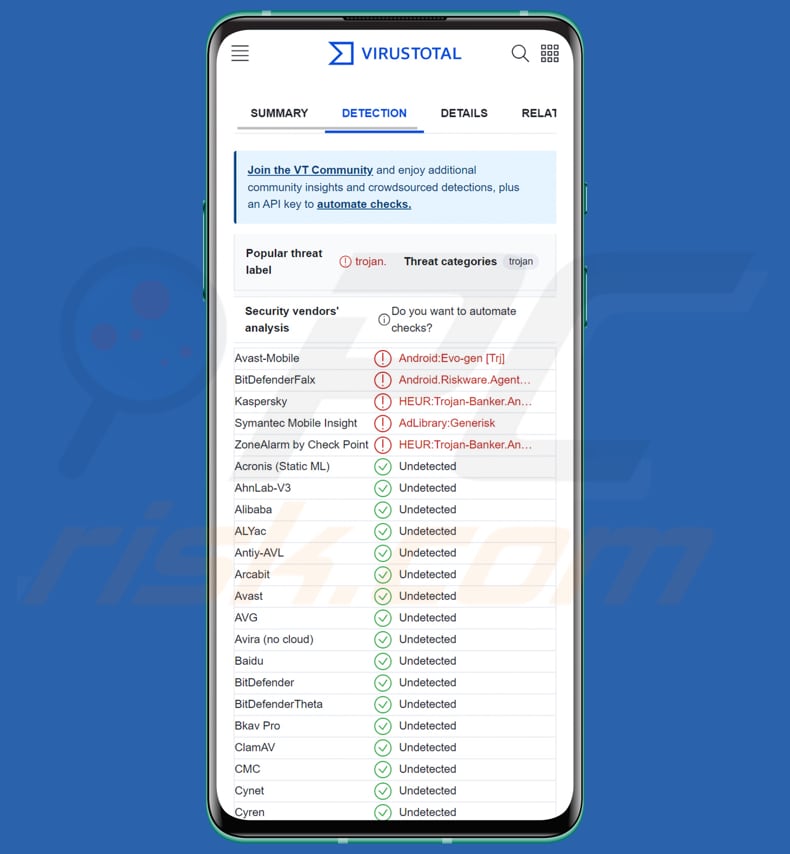
Übersicht über die MMRat-Malware
Wie bereits erwähnt, ist MMRat in der Lage, Benutzereingaben und Bildschirminhalte zu erfassen und Fernsteuerung über die Geräte der Opfer auszuüben. Seine effektive Funktionalität hängt von der Nutzung des Android Accessibility Service und der MediaProjection API ab.
MMRat gibt manchmal vor, eine Regierungs- oder Dating-App zu sein, wenn sie geöffnet wird, um die Benutzer zu täuschen. Dann zeigt sie eine gefälschte Webseite an, um die Leute zu täuschen. Danach wird ein Empfänger eingerichtet, der auf bestimmte Systemereignisse wartet, z. B. wenn das Gerät ein- oder ausgeschaltet wird. Wenn diese Ereignisse eintreten, tut die Malware etwas Unauffälliges, um sich selbst am Laufen zu halten.
Sobald der Erreichbarkeitsdienst aktiviert ist, stellt MMRat eine Verbindung zu einem vom Angreifer kontrollierten Server her. MMRat nutzt verschiedene Ports desselben Servers für unterschiedliche Aufgaben, wie z. B. Datenexfiltration, Videostreaming und Command & Control. Nachdem er die Zugriffsberechtigung erhalten hat, kann MMRat diese missbrauchen, um sich selbst zusätzliche Berechtigungen zu erteilen und Änderungen an den Einstellungen vorzunehmen.
MMRat hat die Fähigkeit, Berechtigungen automatisch zu erwerben. Dies geschieht durch die Anzeige des Systemdialogs und die automatische Erteilung von Berechtigungsanfragen, die eingehen. Es ist bekannt, dass sich die Malware darauf konzentriert, Informationen aus der Kontaktliste des Opfers und der Liste der installierten Anwendungen zu sammeln.
MMRat missbraucht auch den Zugangsdienst, um zu erfassen, was Benutzer eingeben und tun, und protokolliert im Wesentlichen ihre Aktionen (Keylogging). Diese Informationen können dazu verwendet werden, die Anmeldedaten des Opfers zu erlangen und seine Aktionen für die künftige Nutzung des Geräts aufzuzeichnen.
Im Gegensatz zu anderer Keylogging-Malware, die auf bestimmte Situationen abzielt, wie z. B. die Aufzeichnung von Schlüsseln bei der Verwendung von Banking-Anwendungen, protokolliert MMRat alles, was Benutzer tun, und sendet es über den Kanal C&C an den Server des Angreifers.
Neben dem regulären Keylogging konzentriert sich die Malware auch auf das Muster der Bildschirmsperre des Geräts. Wenn er erkennt, dass der Benutzer das Gerät entsperrt, erfasst er den Musterwert und sendet ihn über seinen C&C-Kanal an den Server des Angreifers. Auf diese Weise kann sich der Bedrohungsakteur Zugang zum Gerät des Opfers verschaffen, selbst wenn es gesperrt ist.
Außerdem kann MMRat die Bildschirmanzeige des Geräts des Opfers erfassen und in Echtzeit an einen Server senden. Dazu wird die MediaProjection-API verwendet, um das Geschehen auf dem Bildschirm des Opfers aufzuzeichnen.
Die MMRat-Malware nutzt auch den Zugangsdienst aus, um die Fernsteuerung des Geräts des Opfers zu übernehmen, so dass sie unter anderem Aktionen wie Gesten, das Entsperren von Bildschirmen und die Eingabe von Text ausführen kann. Bedrohungsakteure können diese Fähigkeit zusammen mit gestohlenen Anmeldedaten nutzen, um Bankbetrug und andere bösartige Aktivitäten durchzuführen.
Diese Malware ist in der Lage, das Gerät aus der Ferne zu steuern, auch wenn die Opfer die infizierten Geräte nicht benutzen. Schließlich kann sich die MMRat-Malware selbst vom Gerät entfernen, wenn sie einen bestimmten Befehl vom Server C&C erhält. Dies geschieht in der Regel, nachdem er einen Bankbetrug begangen hat, was es schwieriger macht, seine Handlungen zu verfolgen.
| Name | MMRat Banking-Trojaner |
| Zusammenfassung der Bedrohung | Android-Malware, Banking-Trojaner, bösartige Anwendung. |
| Erkennungsnamen | Avast-Mobile (Android:Evo-gen [Trj]), Combo Cleaner (Android.Riskware.Agent.gHWAO), Kaspersky (HEUR:Trojan-Banker.AndroidOS.Agent.mj), ZoneAlarm von Check Point (HEUR:Trojan-Banker.AndroidOS.Agent.mj), vollständige Liste (VirusTotal) |
| Symptome | Das Gerät läuft langsam, die Systemeinstellungen werden ohne Erlaubnis des Benutzers geändert, der Daten- und Akkuverbrauch erhöht sich erheblich, nicht autorisierte Geldtransaktionen und andere verdächtige Aktivitäten. |
| Verbreitungsmethoden | Phishing-Webseiten, die sich als legitime App-Stores ausgeben, gefälschte Anwendungen (z. B. Dating- oder Behörden-Apps). |
| Schaden | Identitätsdiebstahl, unbefugter Zugriff auf Bankkonten, finanzielle Auswirkungen, Verletzung der Privatsphäre und vieles mehr. |
| Malware-Entfernung (Windows) |
Um mögliche Malware-Infektionen zu entfernen, scannen Sie Ihren Computer mit einer legitimen Antivirus-Software. Unsere Sicherheitsforscher empfehlen die Verwendung von Combo Cleaner. Combo Cleaner herunterladenDer kostenlose Scanner überprüft, ob Ihr Computer infiziert ist. Um das Produkt mit vollem Funktionsumfang nutzen zu können, müssen Sie eine Lizenz für Combo Cleaner erwerben. Auf 7 Tage beschränkte kostenlose Testversion verfügbar. Eigentümer und Betreiber von Combo Cleaner ist RCS LT, die Muttergesellschaft von PCRisk. |
Fazit
Zusammenfassend lässt sich sagen, dass die MMRat-Malware aufgrund ihrer vielfältigen Fähigkeiten, die von der Erfassung von Benutzereingaben und Bildschirminhalten bis zur Fernsteuerung von Geräten über den Zugangsdienst und die MediaProjection-API reichen, eine erhebliche Bedrohung darstellt.
Seine Fähigkeit, im Verborgenen zu operieren, sich als legitime Anwendungen auszugeben und automatisch Berechtigungen zu erteilen, steigert sein Potenzial, Schaden anzurichten. Die Malware konzentriert sich auf die Erfassung von Mustern für die Bildschirmsperre, Bildschirminhalte in Echtzeit und die Selbstlöschungsfunktion und unterstreicht damit ihr ausgeklügeltes Design.
Weitere Beispiele für auf Malware, die auf Android-Benutzer abzielt, sind CraxsRAT, CherryBlos und CriminalBot.
Wie hat MMRat mein Gerät infiltriert?
MMRat wird in der Regel von Phishing-Webseiten erworben, die sich als offizielle App-Stores ausgeben. Diese Webseiten, die sich vor allem in der Sprache unterscheiden, lassen auf gezielte Opfergruppen schließen. Die Methode der Verteilung des Phishing-Links an die Geräte der Opfer ist nach wie vor unklar.
Geräte werden infiziert, wenn Benutzer MMRat unwissentlich herunterladen und installieren und der Malware die erforderlichen Berechtigungen erteilen. Danach stellt MMRat eine Verbindung zu einem externen Server her und sendet wichtige Daten wie Gerätestatus, persönliche Informationen und Keylogging-Daten.
Wie kann man die Installation von Malware vermeiden?
Laden Sie nur Apps aus vertrauenswürdigen Quellen wie dem offiziellen Google Play Store herunter, da dieser über Sicherheitsmaßnahmen verfügt, die das Risiko von bösartigen Apps minimieren. Bevor Sie eine App herunterladen, sollten Sie sich die Zeit nehmen, die Benutzerbewertungen zu lesen. Aktualisieren Sie regelmäßig das Betriebssystem und die Anwendungen Ihres Geräts, um von den neuesten Sicherheitspatches zu profitieren.
Trauen Sie Anzeigen, Links und verschiedenen Pop-ups auf zwielichtigen Webseiten nicht. Seien Sie außerdem vorsichtig bei der Vergabe von Berechtigungen an Apps; überprüfen Sie die Berechtigungen sorgfältig und vermeiden Sie es, unnötigen Zugriff auf Ihre persönlichen Daten zu gewähren. Schließlich sollten Sie die Verwendung seriöser Antiviren- oder Sicherheits-Apps in Betracht ziehen, die Ihr Gerät auf Malware-Infektionen prüfen und diese verhindern können.
Phishing-Seiten, die legitime App-Stores imitieren:
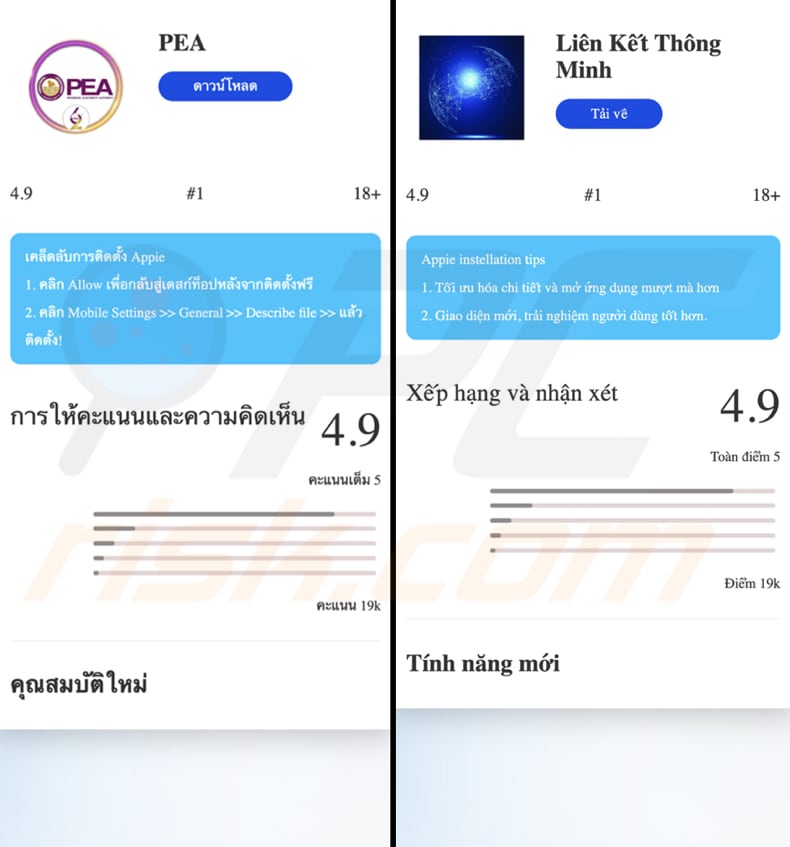
Die MMRat-Malware imitiert die PEA Smart Plus-App:
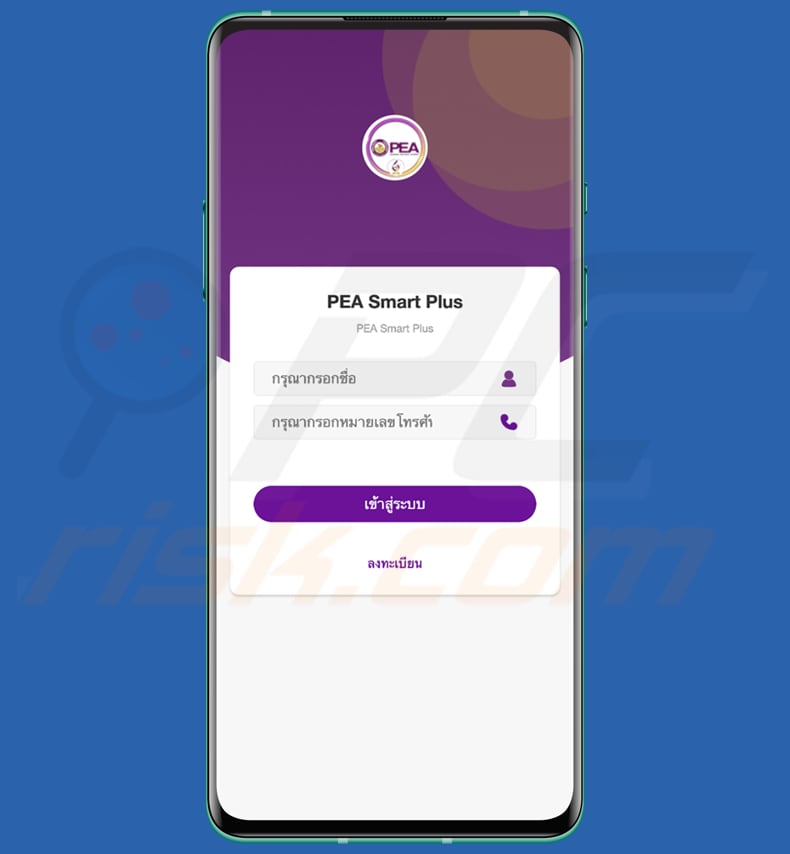
Schnellmenü:
- Einleitung
- Den Browserverlauf vom Chrome Internetbrowser löschen
- Browserbenachrichtigungen im Chrome Internetbrowser deaktivieren
- Den Chrome Internetbrowser zurücksetzen
- Den Browserverlauf vom Firefox Internetbrowser löschen
- Browserbenachrichtigungen im Firefox Internetbrowser deaktivieren
- Den Firefox Internetbrowser zurücksetzen
- Potenziell unerwünschte und/oder bösartige Anwendungen deinstallieren
- Das Android Gerät im "Abgesicherten Modus" starten
- Den Akku-Verbrauch verschiedener Anwendungen überprüfen
- Den Datenverbrauch verschiedener Anwendungen überprüfen
- Die neuesten Software-Updates installieren
- Das System auf Werkseinstellungen zurücksetzen
- Anwendungen mit Administratorenrechten deaktivieren
Den Verlauf vom Chrome Internetbrowser löschen:

Tippen Sie auf die Schaltfläche „Menü“ (drei Punkte in der rechten oberen Ecke des Bildschirms) und wählen Sie in dem geöffneten Aufklappmenü „Verlauf“.

Tippen Sie auf "Browserdaten löschen", wählen Sie die Registerkarte "ERWEITERT", wählen Sie den Zeitraum und die Arten von Dateien, die Sie löschen möchten und tippen Sie auf "Daten löschen".
[Zurück zum Inhaltsverzeichnis]
Browserbenachrichtigungen im Internetbrowser Chrome deaktivieren:

Tippen Sie auf die Schaltfläche „Menü“ (drei Punkte in der rechten oberen Ecke des Bildschirms) und wählen Sie in dem geöffneten Aufklappmenü „Einstellungen“.

Scrollen Sie nach unten, bis Sie die Option „Seiten-Einstellungen“ sehen und tippen Sie darauf. Scrollen Sie nach unten, bis Sie die Option „Benachrichtigungen“ sehen und tippen Sie darauf.

Suchen Sie die Webseiten, die Browserbenachrichtigungen übermitteln, tippen Sie auf sie und klicken Sie auf „Löschen und Zurücksetzen“. Dadurch werden die Berechtigungen entfernt, die diesen Webseiten erteilt wurden, um Benachrichtigungen zu übermitteln. Falls Sie dieselbe Seite jedoch erneut besuchen, wird sie möglicherweise erneut um eine Berechtigung bitten. Sie können wählen, ob Sie diese Berechtigungen erteilen möchten oder nicht (falls Sie dies ablehnen, geht die Webseite zum Abschnitt „Blockiert“ über und wird Sie nicht länger um die Berechtigung bitten).
[Zurück zum Inhaltsverzeichnis]
Den Internetbrowser Chrome zurücksetzen:

Gehen Sie auf „Einstellungen“, scrollen Sie nach unten, bis Sie „Apps“ sehen und tippen Sie darauf.

Scrollen Sie nach unten, bis Sie die Anwendung „Chrome“ finden, wählen Sie sie aus und tippen Sie auf die Option „Speicher“.

Tippen Sie auf „SPEICHER VERWALTEN“, dann auf „ALLE DATEN LÖSCHEN“ und bestätigen Sie die Aktion durch das Tippen auf „OK“. Beachten Sie, dass durch das Zurücksetzen des Browsers alle in ihm gespeicherten Daten gelöscht werden. Daher werden alle gespeicherten Anmeldedaten/Passwörter, der Browserverlauf, Nicht-Standardeinstellungen und andere Daten gelöscht werden. Sie müssen sich auch bei allen Webseiten erneut anmelden.
[Zurück zum Inhaltsverzeichnis]
Den Verlauf vom Firefox Internetbrowser löschen:

Tippen Sie auf die Schaltfläche „Menü“ (drei Punkte in der rechten oberen Ecke des Bildschirms) und wählen Sie in dem geöffneten Aufklappmenü „Verlauf“.

Scrollen Sie nach unten, bis Sie „Private Daten löschen“ sehen, und tippen Sie darauf. Wählen Sie die Arten von Dateien aus, die Sie entfernen möchten, und tippen Sie auf „DATEN LÖSCHEN“.
[Zurück zum Inhaltsverzeichnis]
Browserbenachrichtigungen im Internetbrowser Firefox deaktivieren:

Besuchen Sie die Webseite, die Browser-Benachrichtigungen übermittelt, tippen Sie auf das Symbol links in der URL-Leiste (das Symbol ist nicht unbedingt ein „Schloss“) und wählen Sie „Seiten-Einstellungen bearbeiten“.

Erklären Sie sich in dem geöffneten Dialogfenster mit der Option „Benachrichtigungen“ einverstanden und tippen Sie auf „LÖSCHEN“.
[Zurück zum Inhaltsverzeichnis]
Den Internetbrowser Firefox zurücksetzen:

Gehen Sie auf „Einstellungen“, scrollen Sie nach unten, bis Sie „Apps“ sehen und tippen Sie darauf.

Scrollen Sie nach unten, bis Sie die Anwendung „Firefox“ finden, wählen Sie sie aus und tippen Sie auf die Option „Speicher“.

Tippen Sie auf „DATEN LÖSCHEN“ und bestätigen Sie die Aktion, indem Sie auf „LÖSCHEN“ tippen. Beachten Sie, dass durch das Zurücksetzen des Browsers alle in ihm gespeicherten Daten gelöscht werden. Daher werden alle gespeicherten Anmeldedaten/Passwörter, der Browserverlauf, Nicht-Standardeinstellungen und andere Daten gelöscht werden. Sie müssen sich auch bei allen Webseiten erneut anmelden.
[Zurück zum Inhaltsverzeichnis]
Potenziell unerwünschte und/oder bösartige Anwendungen deinstallieren:

Gehen Sie auf „Einstellungen“, scrollen Sie nach unten, bis Sie „Apps“ sehen und tippen Sie darauf.

Scrollen Sie nach unten, bis Sie eine potenziell unerwünschte und/oder bösartige Anwendung sehen, wählen Sie sie aus und tippen Sie auf „Deinstallieren“. Falls Sie die ausgewählte App aus irgendeinem Grund nicht entfernen können (z.B. wenn Sie von einer Fehlermeldung veranlasst werden), sollten Sie versuchen, den „Abgesicherten Modus“ zu verwenden.
[Zurück zum Inhaltsverzeichnis]
Das Android-Gerät im „Abgesicherten Modus“ starten:
Der „Abgesicherte Modus“ im Android-Betriebssystem deaktiviert vorübergehend die Ausführung aller Anwendungen von Drittanbietern. Die Verwendung dieses Modus ist eine gute Möglichkeit, verschiedene Probleme zu diagnostizieren und zu lösen (z.B. bösartige Anwendungen zu entfernen, die Benutzer daran hindern, dies zu tun, wenn das Gerät „normal“ läuft).

Drücken Sie die „Einschalttaste“ und halten Sie sie gedrückt, bis der Bildschirm „Ausschalten“ angezeigt wird. Tippen Sie auf das Symbol „Ausschalten“ und halten Sie ihn gedrückt. Nach einigen Sekunden wird die Option „Abgesicherter Modus“ angezeigt und Sie können sie durch einen Neustart des Geräts ausführen.
[Zurück zum Inhaltsverzeichnis]
Den Akku-Verbrauch verschiedener Anwendungen überprüfen:

Gehen Sie auf "Einstellungen", scrollen Sie nach unten, bis sie "Gerätewartung" sehen und tippen Sie darauf.

Tippen Sie auf „Akku“ und überprüfen Sie die Verwendung der einzelnen Anwendungen. Seriöse/echte Anwendungen werden entwickelt, um so wenig Energie wie möglich zu verbrauchen, um die beste Benutzererfahrung zu bieten und Strom zu sparen. Daher kann ein hoher Akkuverbrauch darauf hinweisen, dass die Anwendung bösartig ist.
[Zurück zum Inhaltsverzeichnis]
Den Datenverbrauch verschiedener Anwendungen überprüfen:

Gehen Sie auf "Einstellungen", scrollen Sie nach unten, bis Sie "Verbindungen" sehen und tippen Sie darauf.

Scrollen Sie nach unten, bis Sie „Datenverbrauch" sehen, und wählen Sie diese Option aus. Wie beim Akku, werden seriöse/echte Anwendungen so entwickelt, dass der Datenverbrauch so weit wie möglich minimiert wird. Dies bedeutet, dass eine große Datennutzung auf die Präsenz von bösartigen Anwendungen hinweisen könnte. Beachten Sie, dass einige bösartige Anwendungen entwickelt werden könnten, um nur dann zu funktionieren, wenn das Gerät mit einem drahtlosen Netzwerk verbunden ist. Aus diesem Grund sollten Sie sowohl die mobile als auch die WLAN-Datennutzung überprüfen.

Falls Sie eine Anwendung finden, die viele Daten verwendet, obwohl Sie sie nie verwenden, empfehlen wir Ihnen dringend, sie so schnell wie möglich zu deinstallieren.
[Zurück zum Inhaltsverzeichnis]
Die neuesten Software-Updates installieren:
Die Software auf dem neuesten Stand zu halten, ist eine bewährte Vorgehensweise, wenn es um die Gerätesicherheit geht. Die Gerätehersteller veröffentlichen kontinuierlich verschiedene Sicherheits-Patches und Android-Updates, um Fehler und Mängel zu beheben, die von Cyberkriminellen missbraucht werden können. Ein veraltetes System ist viel anfälliger, weshalb Sie immer sicherstellen sollten, dass die Software Ihres Geräts auf dem neuesten Stand ist.

Gehen Sie auf „Einstellungen", scrollen Sie nach unten, bis Sie „Software-Update" sehen und tippen Sie darauf.

Tippen Sie auf „Updates manuell herunterladen“ und prüfen Sie, ob Updates verfügbar sind. Wenn ja, installieren Sie diese sofort. Wir empfehlen auch, die Option „Updates automatisch herunterladen“ zu aktivieren - damit kann das System Sie benachrichtigen, sobald ein Update veröffentlicht wird und/oder es automatisch installieren.
[Zurück zum Inhaltsverzeichnis]
Das System auf Werkseinstellungen zurücksetzen:
Das Ausführen eines „Werkseinstellungen“ ist eine gute Möglichkeit, alle unerwünschten Anwendungen zu entfernen, die Systemeinstellungen auf die Standardeinstellungen zurückzusetzen und das Gerät allgemein zu reinigen. Beachten Sie, dass alle Daten auf dem Gerät gelöscht werden, einschließlich Fotos, Video-/Audiodateien, Telefonnummern (die im Gerät gespeichert sind, nicht auf der SIM-Karte), SMS-Nachrichten und so weiter. D.h. das Gerät wird auf Werkseinstellunjgen zurückgesetzt.
Sie können auch die grundlegenden Systemeinstellungen und/oder schlicht die Netzwerkeinstellungen wiederherstellen.

Gehen Sie auf „Einstellungen", scrollen Sie nach unten, bis Sie „Über das Telefon" sehen und tippen Sie darauf.

Scrollen Sie nach unten, bis Sie „Wiederherstellen" sehen und tippen Sie darauf. Wählen Sie nun die Aktion, die Sie durchführen möchten:
„Einstellungen zurücksetzen" - alle Systemeinstellungen auf die Standardeinstellungen zurücksetzen;
"Netzwerkeinstellungen zurücksetzen" - alle netzwerkbezogenen Einstellungen auf die Standardeinstellungen zurücksetzen;
„Auf Werkszustand zurücksetzen" - setzen Sie das gesamte System zurück und löschen Sie alle gespeicherten Daten vollständig;
[Zurück zum Inhaltsverzeichnis]
Anwendungen mit Administratorrechten deaktivieren:
Falls eine bösartige Anwendung Administratorrechte erhält, kann dies das System ernsthaft beschädigen. Um das Gerät so sicher wie möglich zu halten, sollten Sie immer überprüfen, welche Apps solche Berechtigungen haben und diejenigen deaktivieren, die diese nicht haben sollten.

Gehen Sie auf „Einstellungen", scrollen Sie nach unten, bis Sie „Sperrbildschirm und Sicherheit" sehen und tippen Sie darauf.

Scrollen Sie nach unten, bis Sie "Andere Sicherheitseinstellungen" sehen, tippen Sie auf sie und dann auf "Administratoren-Apps des Geräts".

Identifizieren Sie Anwendungen, die keine Administratorrechte haben sollen, tippen Sie auf sie und dann auf „DEAKTIVIEREN“.
Häufig gestellte Fragen (FAQ)
Mein Gerät ist mit MMRat-Malware infiziert. Sollte ich mein Speichergerät formatieren, um sie loszuwerden?
Wenn Ihr Gerät mit MMRat-Malware infiziert ist, könnte das Formatieren des Speichermediums eine Lösung sein. Allerdings werden dabei alle Daten auf dem Gerät gelöscht. Bevor Sie formatieren, können Sie versuchen, die Malware mit einer seriösen Antivirensoftware wie Combo Cleaner zu entfernen, ohne zu formatieren.
Was sind die größten Probleme, die Malware verursachen kann?
Malware kann vertrauliche persönliche und finanzielle Daten gefährden, was zu Identitätsdiebstahl und finanziellen Verlusten führen kann. Außerdem kann er den normalen Computerbetrieb stören und Systemabstürze, Verlangsamungen und Datenbeschädigungen verursachen. Hochentwickelte Malware wie Ransomware kann Benutzer von ihren Dateien ausschließen und eine Zahlung für deren Freigabe verlangen, was zu Datenverlust, Geschäftsunterbrechungen und potenzieller finanzieller Erpressung führt.
Was ist der Zweck von MMRat-Malware?
Der Zweck der MMRat-Malware besteht darin, verschiedene bösartige Aktivitäten auf Android-Geräten auszuführen. Es wurde entwickelt, um Benutzereingaben, Bildschirminhalte und Sperrbildschirmmuster zu erfassen und so die Fernkontrolle über die Opfergeräte zu ermöglichen. Diese Kontrolle ermöglicht es den Betreibern der Malware, Aktionen wie unbefugten Zugriff, Bankbetrug, potenziellen Identitätsdiebstahl und mehr durchzuführen.
Wie hat MMRat Malware mein Gerät infiltriert?
MMRat-Malware infiltriert Geräte in der Regel über Phishing-Webseiten, die als legitime App-Stores getarnt sind. Die Benutzer laden unwissentlich Malware von diesen betrügerischen Webseiten herunter und installieren sie.
Wird Combo Cleaner mich vor Malware schützen?
Ja, Combo Cleaner kann eine breite Palette von Malware-Infektionen erkennen und entfernen. Manche heimtückische Malware ist jedoch schwer zu finden. Daher ist es am besten, Ihr gesamtes System zu scannen, um sicherzustellen, dass Sie alles erwischen.
Teilen:

Tomas Meskauskas
Erfahrener Sicherheitsforscher, professioneller Malware-Analyst
Meine Leidenschaft gilt der Computersicherheit und -technologie. Ich habe mehr als 10 Jahre Erfahrung in verschiedenen Unternehmen im Zusammenhang mit der Lösung computertechnischer Probleme und der Internetsicherheit. Seit 2010 arbeite ich als Autor und Redakteur für PCrisk. Folgen Sie mir auf Twitter und LinkedIn, um über die neuesten Bedrohungen der Online-Sicherheit informiert zu bleiben.
Das Sicherheitsportal PCrisk wird von der Firma RCS LT bereitgestellt.
Gemeinsam klären Sicherheitsforscher Computerbenutzer über die neuesten Online-Sicherheitsbedrohungen auf. Weitere Informationen über das Unternehmen RCS LT.
Unsere Anleitungen zur Entfernung von Malware sind kostenlos. Wenn Sie uns jedoch unterstützen möchten, können Sie uns eine Spende schicken.
SpendenDas Sicherheitsportal PCrisk wird von der Firma RCS LT bereitgestellt.
Gemeinsam klären Sicherheitsforscher Computerbenutzer über die neuesten Online-Sicherheitsbedrohungen auf. Weitere Informationen über das Unternehmen RCS LT.
Unsere Anleitungen zur Entfernung von Malware sind kostenlos. Wenn Sie uns jedoch unterstützen möchten, können Sie uns eine Spende schicken.
Spenden
▼ Diskussion einblenden